آیا نگران دزدیده شدن فایل های شخصی خود توسط هکرها هستید؟ Canary Tokens یک ابزار رایگان و آسان برای استفاده است که می توانید به سرعت از آن استفاده کنید تا زمانی که یک هکر فایل های شما را باز می کند مطلع شوید.
خلاصه عناوین
- توکن قناری چیست؟
- چگونه از توکن های قناری برای محافظت از داده های خود استفاده کنید
- چگونه بررسی کنیم که آیا یک هکر به فایل های شما دسترسی داشته است یا خیر
- نحوه عیب یابی توکن های قناری
- آیا اگر فایل به دستگاه دیگری منتقل شود، توکن های قناری کار می کنند؟
نکات کلیدی
- Canary Tokens یک ابزار امنیت سایبری رایگان است که زمانی که یک هکر فایل های شما را باز می کند به شما هشدار می دهد.
- یک نشانه را در یک فایل، مانند یک پوشه، جاسازی کنید و پس از باز شدن، یک اعلان ایمیل دریافت کنید.
- Canary Tokens را می توان روی فایل ها و سرویس های متعددی استفاده کرد و روی دستگاه ها و سیستم عامل های مختلف کار می کند.
آیا نگران دزدیده شدن فایل های شخصی خود توسط هکرها هستید؟ Canary Tokens یک ابزار رایگان و آسان برای استفاده است که می توانید به سرعت از آن استفاده کنید تا زمانی که یک هکر فایل های شما را باز می کند مطلع شوید.
توکن قناری چیست؟
Canary Tokens یک ابزار امنیت سایبری توسط Thinkst Canary است که برای ردیابی هکرها هنگام دسترسی به اطلاعات شخصی شما استفاده می شود. این کار با جاسازی فایل شما با یک URL ردیابی ویژه کار می کند که هنگام باز شدن از طریق ایمیل به شما هشدار می دهد. درست مانند نحوه کار Honeypot، ایده این است که یک ردیاب را به عنوان یک فایل معمولی در دستگاه خود قرار دهید. هنگامی که یک هکر فایل را باز می کند، یک پیوند مخفی باز می شود که به شما در مورد نقض هشدار می دهد.
چگونه از توکن های قناری برای محافظت از داده های خود استفاده کنید
من به شما نشان خواهم داد که چگونه یک URL ردیابی Canary Tokens را در یک پوشه ویندوز جاسازی کنید. با این حال، میتوانید از Canary Tokens برای محافظت از انواع فایلها و خدمات، از اسناد Word و Excel گرفته تا URLهای خاص، تا سرویسهای آنلاین مانند Azure و Microsoft SQL Server و غیره استفاده کنید.
بیایید با بازدید از Canary Tokens شروع کنیم.
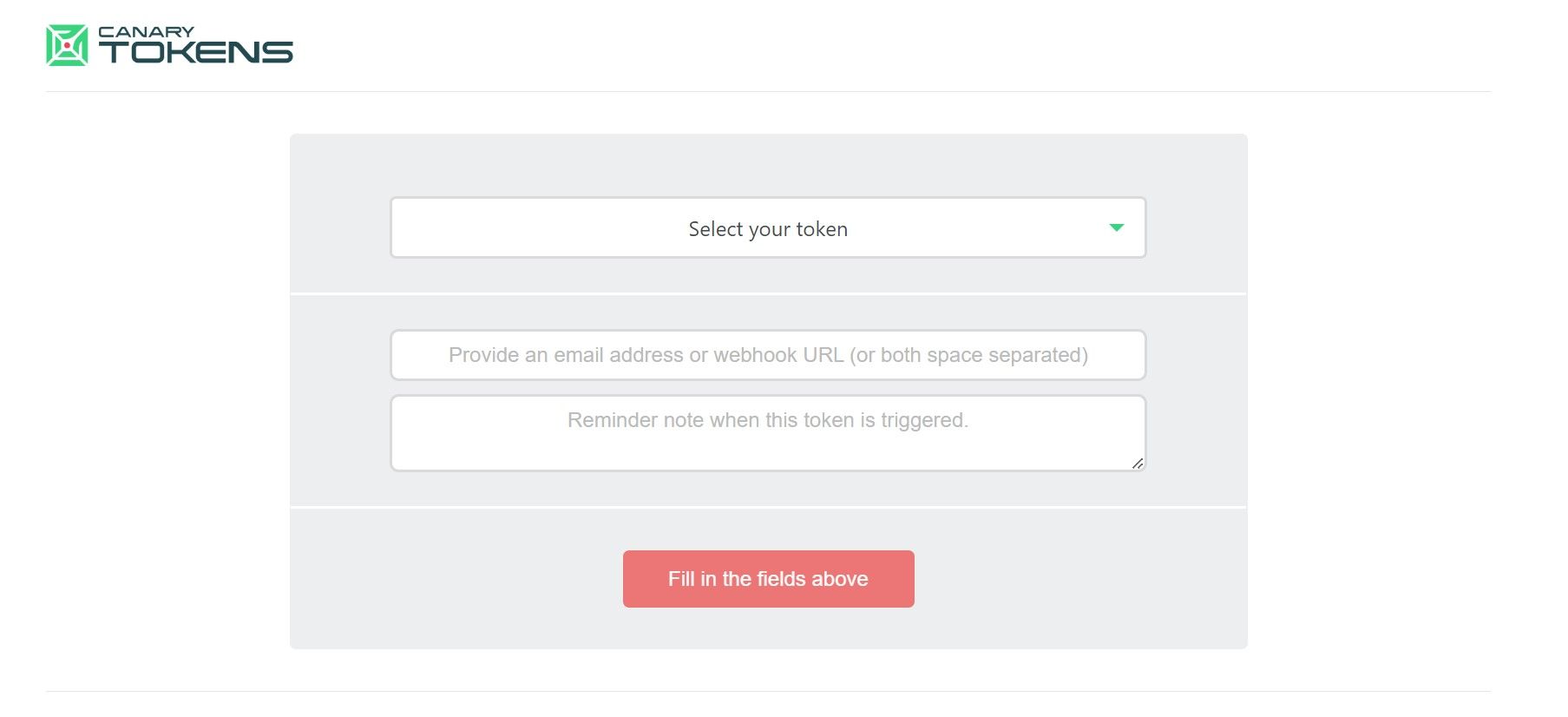
با بازدید از سایت، توسط مولد Canary Token استقبال خواهید کرد. مولد از شما می خواهد که سه فیلد را تنظیم کنید:
- اولین مورد برای انتخاب توکن مناسب برای نوع فایل شما است.
- مورد دوم مربوط به آدرس ایمیل شماست.
- آخرین مورد مربوط به هر چیزی است که میخواهید هنگام فعال شدن هشدار به خود یادآوری کنید.
از آنجایی که ما توکن را در یک پوشه جاسازی می کنیم، پوشه Windows را از منوی کشویی Select your token انتخاب کردم.
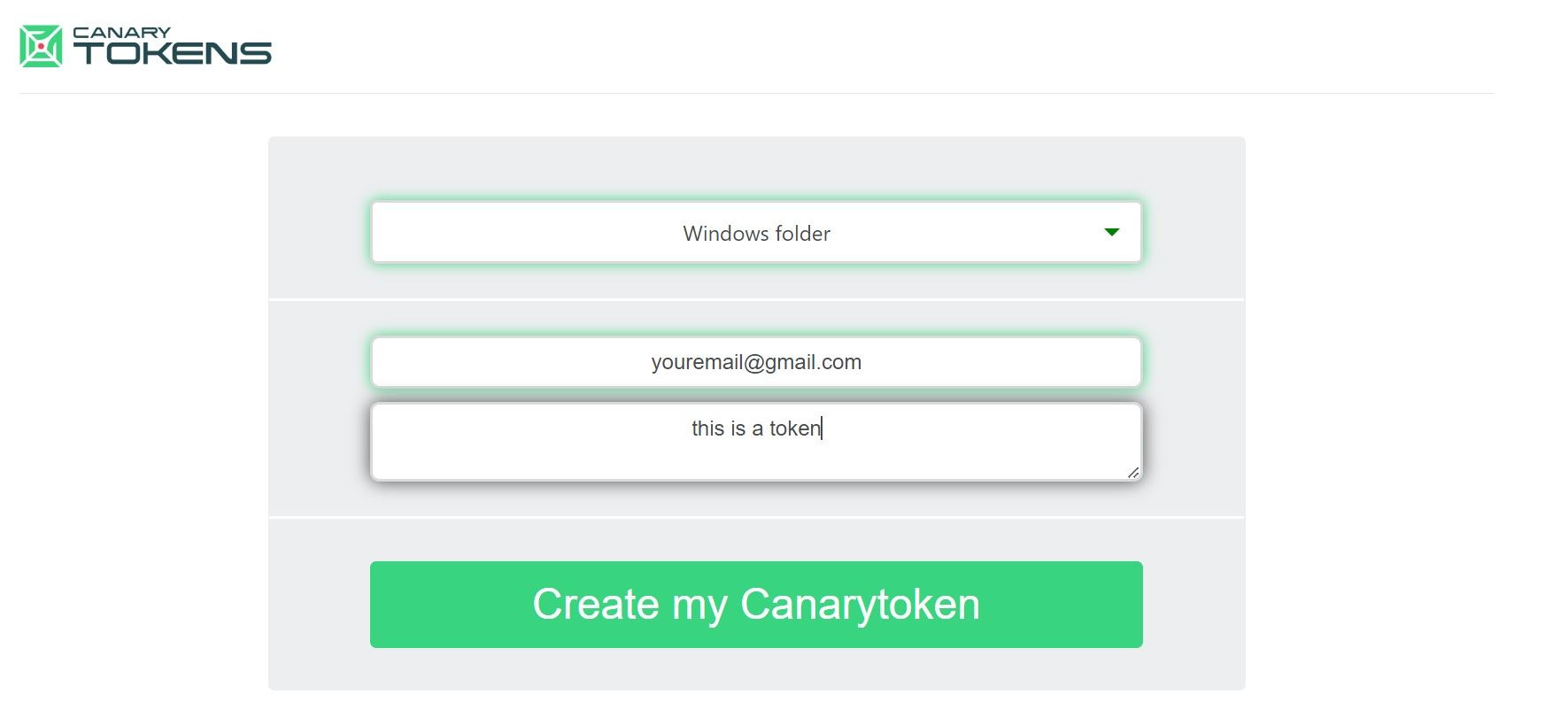
من همچنین یک ایمیل برای دریافت هشدار و یک یادداشت متنی ارائه کرده ام تا به من یادآوری کنم که نشانه برای چیست.
پس از پر کردن فرم، روی Create my Canarytoken کلیک کنید و فایل ZIP تعبیه شده با یک توکن خاص را دانلود کنید.
اکنون، فایل ZIP را با کلیک راست روی آن و انتخاب Extract All و سپس وارد کردن دایرکتوری که میخواهید فایل در آن قرار گیرد، از حالت فشرده خارج کنید. در حالت ایده آل، باید جایی باشد که هکر به راحتی آن را پیدا کند. برای مثال، اگر فایل را روی دسکتاپ خود میخواستید، C:\Users\YourUserName\Desktop را وارد کنید (با تعویض YourUserName). سپس میتوانید فایلها را به پوشه اضافه کنید و نام آن را به چیزی که یک هکر احتمالی علاقهمند به باز کردن آن باشد تغییر دهید.
اکنون که تله ما تنظیم شده است، سعی کنید پوشه را باز کنید و بررسی کنید که آیا هشداری راه اندازی شده است یا خیر.
چگونه بررسی کنیم که آیا یک هکر به فایل های شما دسترسی داشته است یا خیر
بررسی اینکه آیا فایل ویژه شما باز شده است یا نه به سادگی باز کردن حساب ایمیل خود (همانی که قبلاً به آن پیوند داده بودید) و بررسی Canarytoken Mailer در صندوق ورودی خود است.
اجازه دادن به اعلانهای ایمیل در کروم یا مرورگر وب مورد علاقهتان به شما کمک میکند بلافاصله پس از باز شدن فایل به شما هشدار دهد. همچنین ممکن است بخواهید پوشه هرزنامه خود را در صورتی که Canarytoken Mailer به عنوان هرزنامه شناسایی شود، بررسی کنید.
فعال کردن توکن باید با یک ایمیل به شما هشدار دهد که چیزی شبیه به این است:

همانطور که می بینید، حاوی اطلاعاتی مانند تاریخ و زمان، یادآوری یادداشت متنی و IP منبع است که می تواند برای موارد مختلف استفاده شود. شما می توانید از یک ردیاب IP برای پیدا کردن مکان عمومی جایی که فایل شما باز شده است استفاده کنید. همچنین، برای مشاهده نقشه حادثه، اطلاعات بیشتر درباره این نشانه را در اینجا انتخاب کنید.
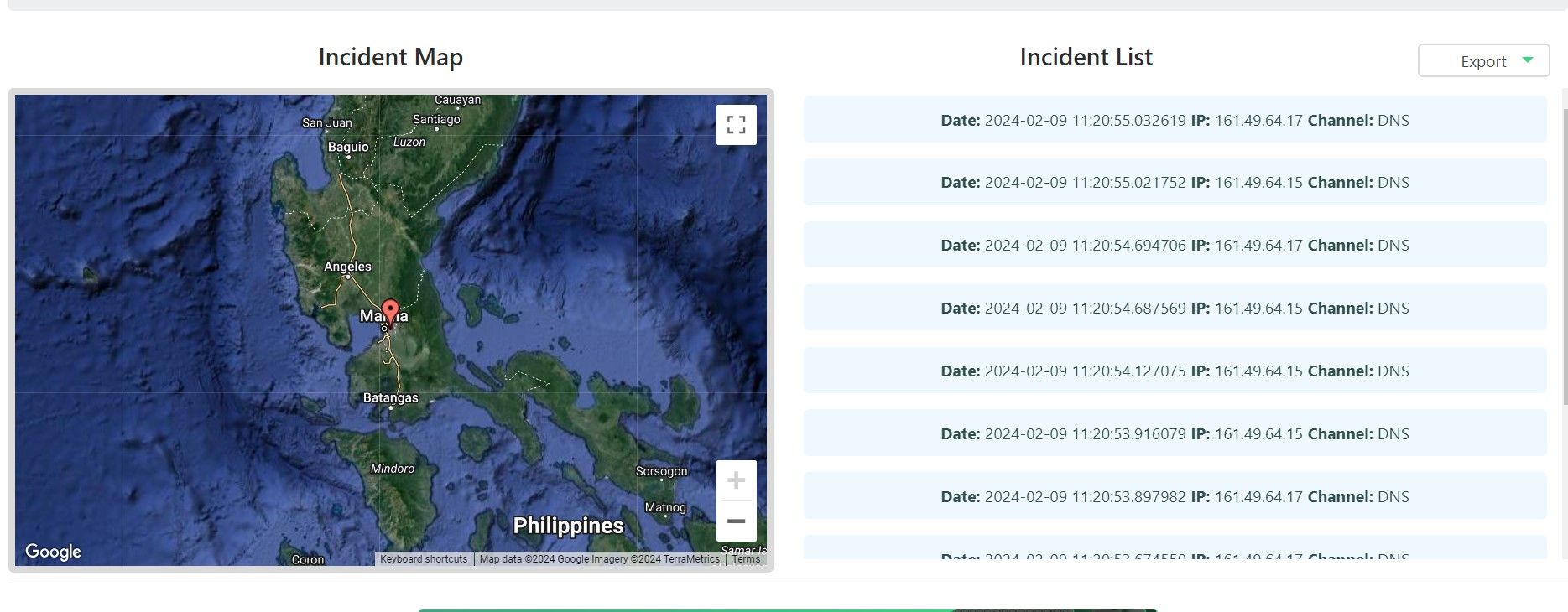
ویژگی مکانی که Canary Tokens ارائه می کند بسته به نحوه عملکرد ISP شخصی که فایل شما را باز می کند و اینکه آیا آنها از VPN برای محافظت از داده های مکان خود استفاده می کنند متفاوت است.
نحوه عیب یابی توکن های قناری
اگر سعی کرده اید پوشه را باز کنید اما هنوز هیچ هشداری دریافت نمی کنید، مراحل عیب یابی را دنبال کنید.
توکن های قناری در پوشه ویندوز فعال نمی شوند
اگر از ویندوز 11 استفاده میکنید و پوشه ویندوز هشداری را راهاندازی نمیکند، احتمالاً مسیریابی از راه دور غیرفعال شده است. برای رفع مشکل:
- خط مشی گروه ویرایش را در جستجوی نوار وظیفه وارد کنید و بهترین تطابق را انتخاب کنید.
- به > پیکربندی رایانه > الگوهای اداری > اجزای ویندوز > اکسپلورر فایل بروید.
- در فایل اکسپلورر، روی Allow the use of remote paths in the file shortcut icons دوبار کلیک کنید و مطمئن شوید که فعال است.
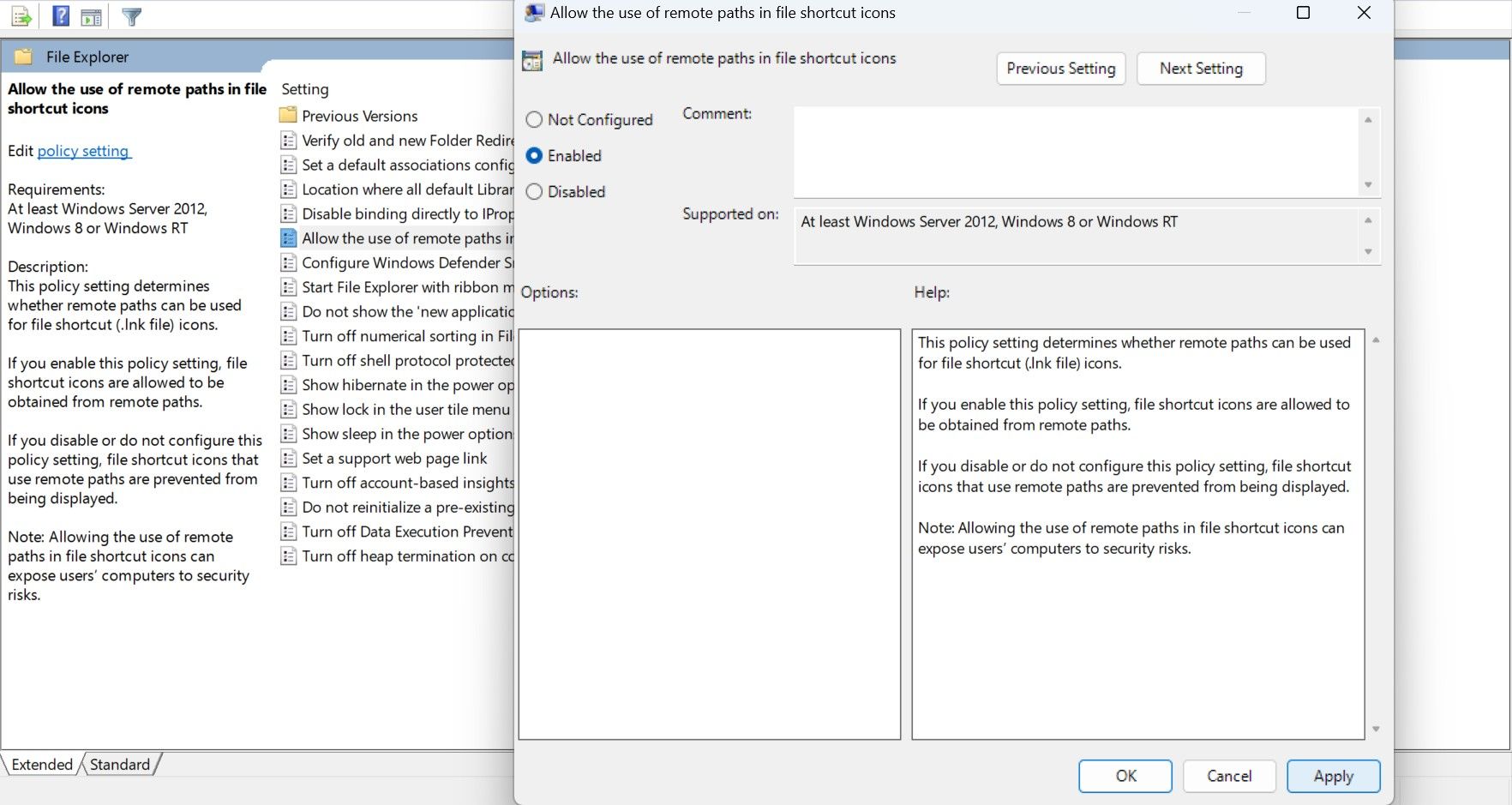
ویژگی سیستم فایل گم شده
این باید مشکل را حل کند، اما اگر باز هم کار نکرد، ممکن است به دلیل از بین رفتن ویژگی سیستم فایل پوشه در حین استخراج باشد.
- دایرکتوری را باز کنید که پوشه مخصوص شما در آن قرار دارد
- روی نوار آدرس File Explorer نزدیک بالای پوشه کلیک کنید و cmd.exe را وارد کنید. با این کار یک رابط خط فرمان درست در محل پوشه باز می شود. سپس می توانید ویژگی مورد نیاز را با وارد کردن علامت نقل قول:attrib.exe +s “نام پوشه جاسازی شده” اضافه کنید.
- اکنون، اگر دستور زیر را وارد کنید، باید بتوانید یک S را درست در کنار پوشه تعبیه شده خود ببینید، که نشان می دهد ویژگی ها اضافه شده اند.attrib.exe “نام پوشه جاسازی شده”
- attrib.exe +s “نام پوشه جاسازی شده”
attrib.exe +s "embedded folder name"
- attrib.exe “نام پوشه جاسازی شده”
attrib.exe "embedded folder name"
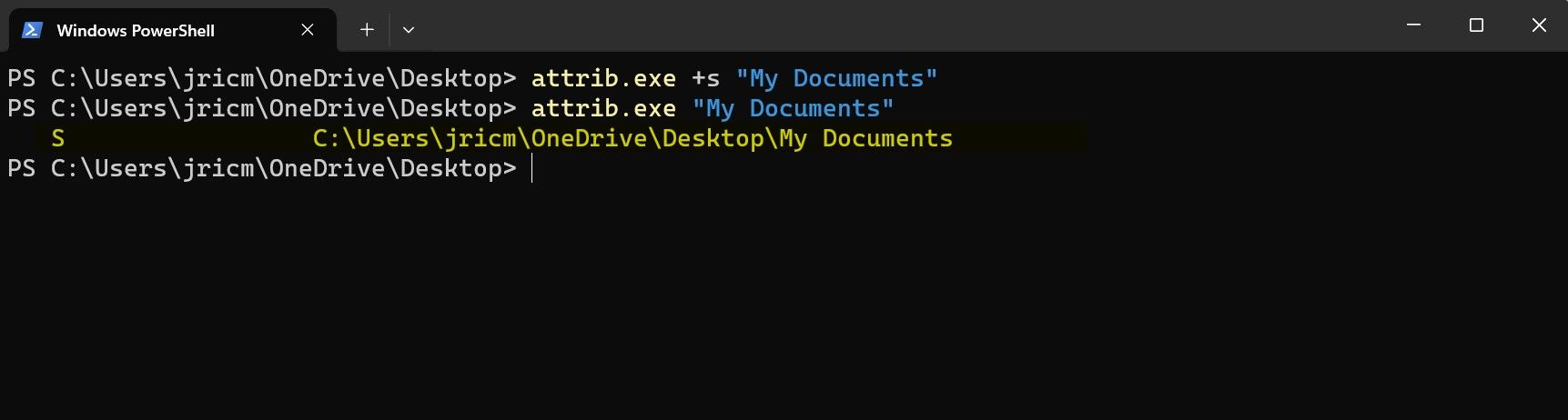
توکن های قناری همچنان فعال هستند
اگر به دریافت هشدارها از Canary Mailer ادامه میدهید و مطمئن هستید که از پوشه ویندوز تعبیهشده شما هشدارهای مثبت کاذب دارند، احتمالاً نرمافزار آنتیویروس شما پوشهای را که باعث هشدار شده است، اسکن کرده است.
برای حل این مشکل، باید پوشه تعبیه شده را از اسکن های آنتی ویروس معمولی خود حذف کنید. اگر از Windows Defender استفاده می کنید، در اینجا نحوه حذف یک فایل یا پوشه آمده است:
- Windows Security را در نوار جستجوی منوی استارت وارد کنید و بهترین تطابق را انتخاب کنید.
- اکنون به سراغ تهدید و محافظت از ویروس بروید. در قسمت تنظیمات حفاظت از ویروس و تهدید، روی مدیریت تنظیمات کلیک کنید.
- به پایین بروید و به Exclusions بروید و روی Add or remove exclusions کلیک کنید.
- بر روی Add an exclusion کلیک کنید، سپس Folder را انتخاب کنید. حالا پوشه خود را پیدا کنید و بر روی Select Folder کلیک کنید.
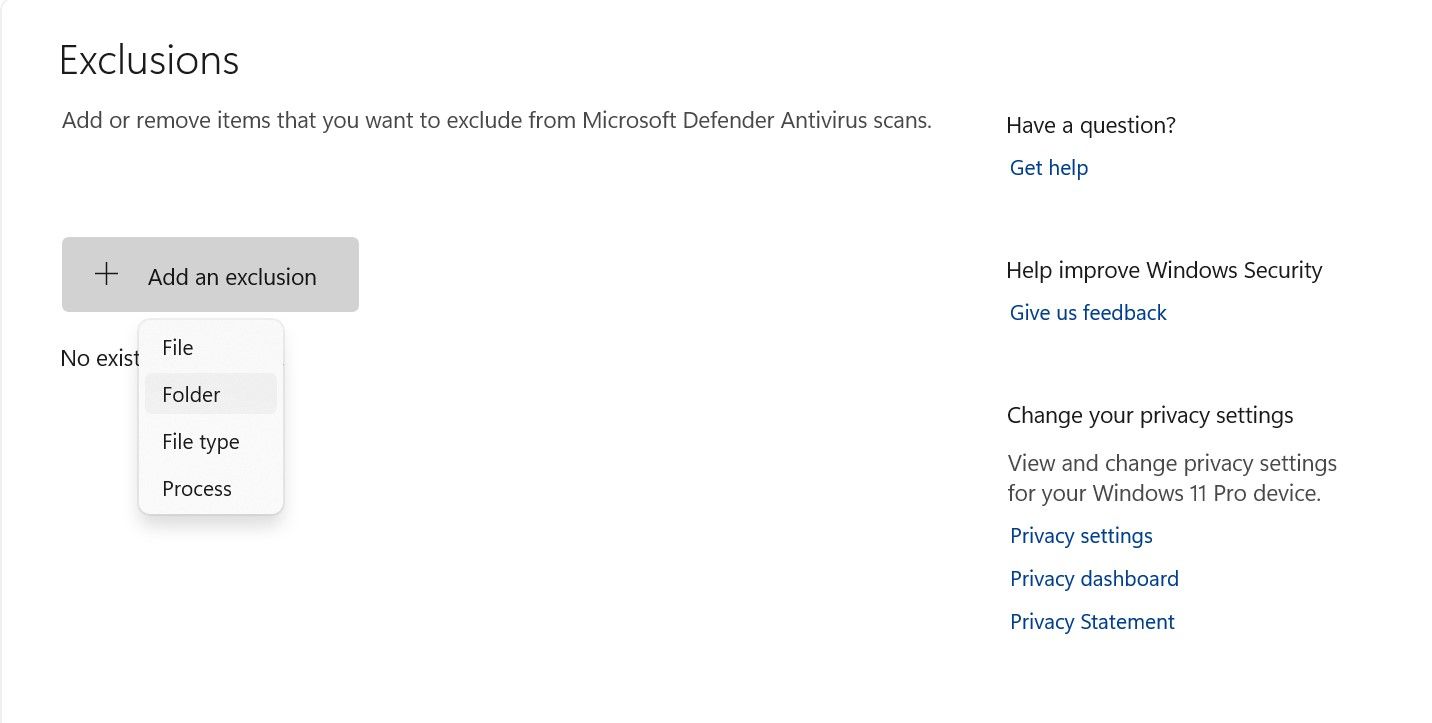
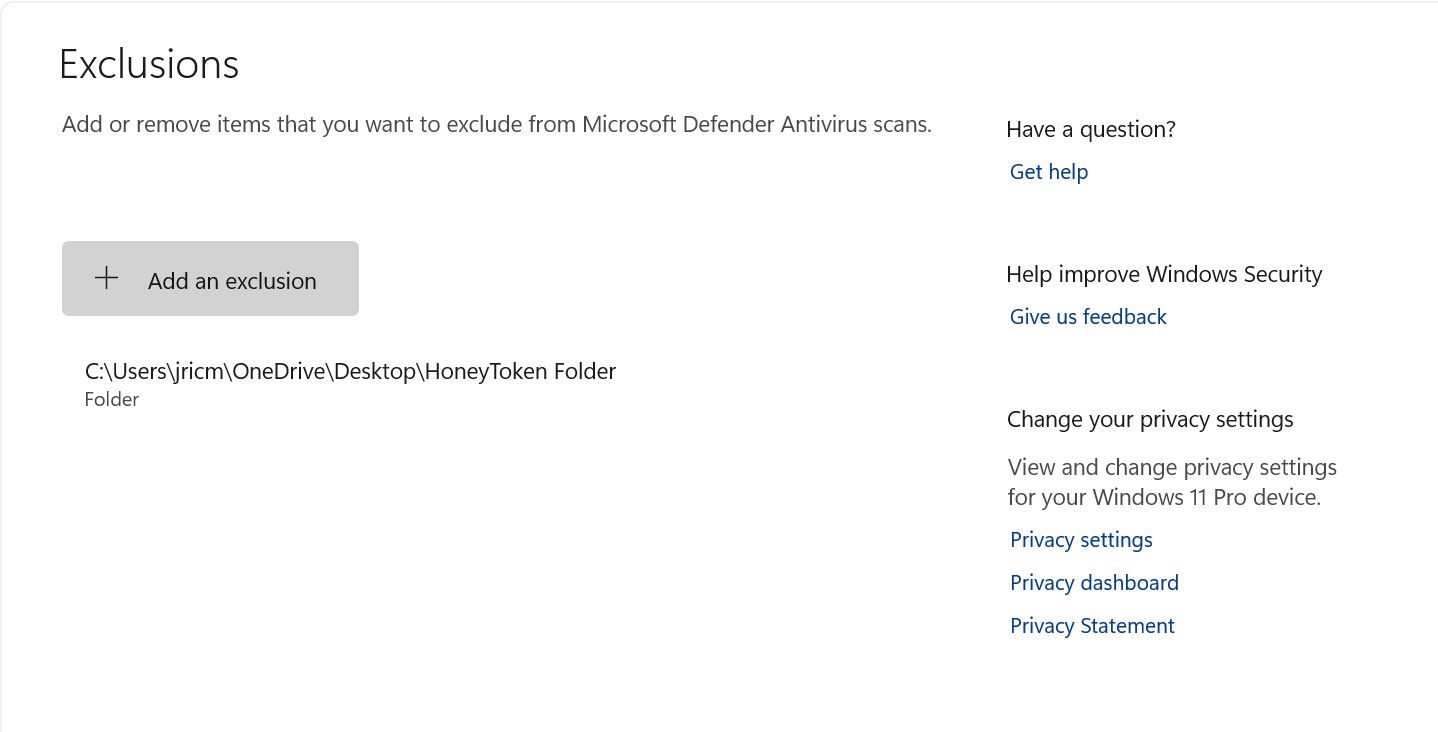
این باید از اسکن شدن فایل شما جلوگیری کند و از نتایج کاذبی که از Canary Mailer دریافت می کنید جلوگیری کند.
آیا اگر فایل به دستگاه دیگری منتقل شود، توکن های قناری کار می کنند؟
بله، تا زمانی که URL ردیابی بازدید شده باشد، در مورد این حادثه به شما هشدار داده خواهد شد. برای اکثر توکنهای ارائه شده، مهم نیست شخصی که فایل را باز میکند از ویندوز، لینوکس، macOS، iOS یا یک دستگاه اندرویدی استفاده میکند. تا زمانی که دستگاه قادر به مرور وب باشد، Canary Tokens باید کار کند.
اگرچه این راهنما بیشتر بر روی استفاده از نشانه های عسل در پوشه های ویندوز متمرکز شده است، Canary Tokens می تواند کارهای بیشتری انجام دهد! همچنین میتوانید توکنهای عسل را در فایلهای دیگر (Word، Excel، PDF)، خدمات آنلاین (Azure، Microsoft SQL Server، WireGuard، AWS)، ایمیل، یک URL خاص یا حتی روی کارتهای اعتباری جاسازی کنید. حتی یک نسخه ممتاز از این سرویس وجود دارد که ویژگیهای بیشتری را ارائه میکند که میتواند به شما در ایمن کردن کل شبکهها کمک کند.